Để có thể soạn tin nhắn có dấu, cũng như cách gõ tiếng Việt trên iPhone 7, 7 Plus chúng ta phải cài đặt lại bàn phím cho thiết bị mới có thể thực hiện cách gõ tiếng việt trên iPhone 7, 7 Plus, tuy nhiên với những ai mới sử dụng thiết bị iPhone 7, 7 Plus chắc chẵn vẫn còn bỡ ngỡ, đặc biệt những ai đang sử dụng Android, bài viết dưới đây sẽ giúp các bạn thực hiện được cách gõ tiếng Việt trên iPhone 7, 7 Plus nhé.
- Cách tắt tiên đoán trên iPhone 7
- Đổi ngôn ngữ tiếng Việt trên iPhone 7, 7 Plus
- Cách gõ tiếng Việt trên Oppo F3 Plus, soạn tin nhắn tiếng Việt
- Cách gõ tiếng việt trên Android, soạn văn bản, tin nhắn có dấu trên Android
- Cấu hình iPhone 7, iPhone 7 Plus
Gõ tiếng Việt là một phần không thể thiếu trên mỗi thiết bị Smart Phone hiện nay, với các thiết bị như iPhone 7, 7 Plus để có thể soạn tin nhắn có dấu, gõ tiếng việt trên iPhone, các bạn cần phải nắm rõ các quy tắc gõ tiếng Việt của thiết bị, nếu bạn chưa biết có thể xem lại bài viết quy tắc gõ tiếng Việt iPhone, còn sau đây chúng ta hãy cùng tìm hiểu cách gõ tiếng Việt trên iPhone 7, 7 Plus nhé.

Hướng dẫn Soạn tin nhắn có dấu trên iPhone 7, cách gõ tiếng việt trên iPhone 7, 7 Plus
Cách gõ tiếng Việt trên iPhone 7, 7 Plus được thực hiện như sau:
Bước 1: Để có thể gõ tiếng Việt trên iPhone 7, 7 Plus chúng ta ấn chọn Cài đặt - Settings từ màn hình chính của thiết bị.
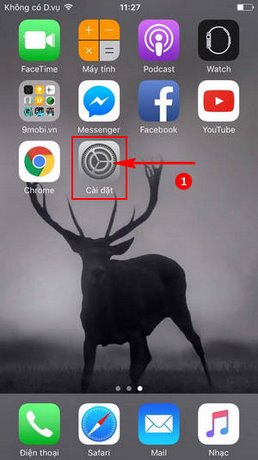
Bước 2: Tiếp đó chúng ta lựa chọn mục Cài đặt chung - General.
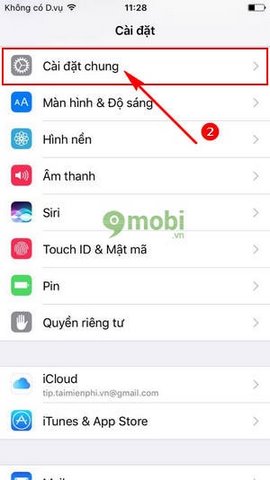
Bước 3: Tại đây chúng ta ấn chọn mục Bàn phím - Keyboard để thiết lập gõ tiếng Việt trên iPhone 7, 7 Plus.
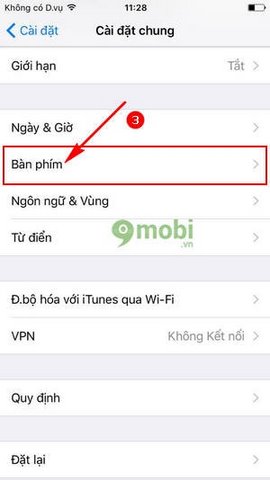
Bước 4: Sau đó chúng ta tiếp tục lựa chọn mục Bàn phím - Keyboard như hình dưới.
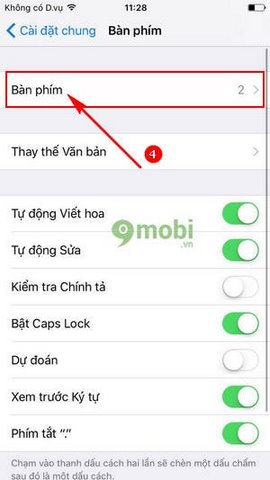
Bước 5: Để soạn tin nhắn có dấu trên iPhone 7, 7 Plus chúng ta chọn mục Thêm bàn phím mới - Add new Keyboard.
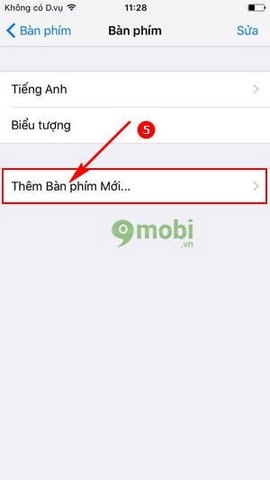
Bước 6: Tìm kiếm và lựa chọn Tiếng việt để có thể gõ tiếng Việt trên iPhone 7, 7 Plus.
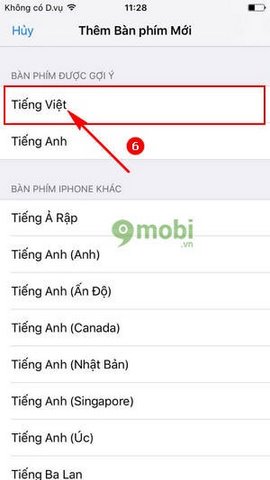
Bước 7: Sau khi thiết bị đã nhận diện bàn phím mới thành công, các bạn đã có thể soạn tin nhắn có dấu trên iPhone 7, 7 Plus được rồi đấy.
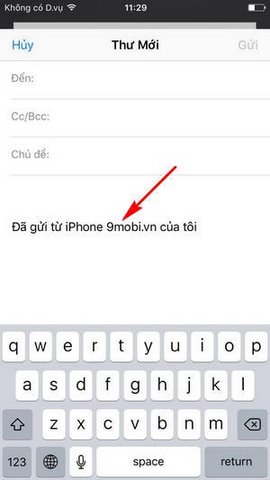
https://9mobi.vn/soan-tin-nhan-co-dau-tren-iphone-7-6695n.aspx
Như vậy chúng ta đã tìm hiểu xong cách bật gõ tiếng Việt trên iPhone 7, 7 Plus rồi đấy, tương tự như vậy chúng ta cũng có thể sử dụng các gõ tiếng việt trên iPhone 7, 7 Plus này để áp dụng với cách gõ tiếng Việt trên iPhone đời cũ như 6s, 6, 5s, 5, ngoài ra để tránh làm phiền những người xung quanh khi chúng ta thực hiện soạn tin nhắn, gõ tiếng việt trên iPhone 7, 7 Plus thì có thể lựa chọn tắt âm bàn phím, cách tắt âm bàn phím iPhone sẽ giúp bạn hạn chế được các âm thanh phát ra khi thực hiện soạn tin nhắn, văn bản trên thiết bị của mình, thêm vào đó các bạn cũng có thể tham khảo cách thay đổi giao diện bàn phím iPhone, cách đổi theme bàn phím iPhone đã được 9Mobi.vn giới thiệu trong các bài viết trước đây sẽ giúp thiết bị iPhone 7, 7 Plus của bạn không cần phải jailbreak vẫn có thể tự do thay đổi theme bàn phím yêu thích của mình trên thiết bị đấy.